Как удалить Ми-аккаунт
Время регистрации:
Более 5 минут
Email:
Нужен
Телефон:
Нужен

Компания Xiaomi выпускает технику с различным функционалом — начиная со смартфонов и заканчивая умными весами. Большинство юзеров данной продукции имеет у себя сразу несколько устройств.
Чтобы пользоваться всеми сервисами Xiaomi без ограничений, необходимо зарегистрировать так называемый Mi Account. С помощью него можно удобно настраивать под свои нужды каждое отдельное устройство. Однако не каждый пользователь нуждается в Mi профиле: иногда его необходимо отключить на время, а в некоторых ситуациях — и вовсе деактивировать навсегда. Например, это может быть в случае передачи устройств третьим лицам. Рассмотрим все способы, которые позволят удалить Ми Аккаунт на Xiaomi или домашнем компьютере.
На компьютере
Перед выполнением процедуры обязательно отвяжите все устройства от учетной записи, иначе в дальнейшем это будет невозможно сделать.
Перейдите на официальный сайт https://account.xiaomi.com/ и выполните вход, введя актуальные данные от аккаунта.

После этого зайдите на специальную страницу: https://account.xiaomi.com/pass/del. Ознакомьтесь с предупреждением об очистке всего контента, связанного с профилем, и поставьте галочку напротив пункта “Да, я хочу навсегда удалить мой Mi Аккаунт и все его данные” и кликните по надписи “Удаление Mi Аккаунта”.
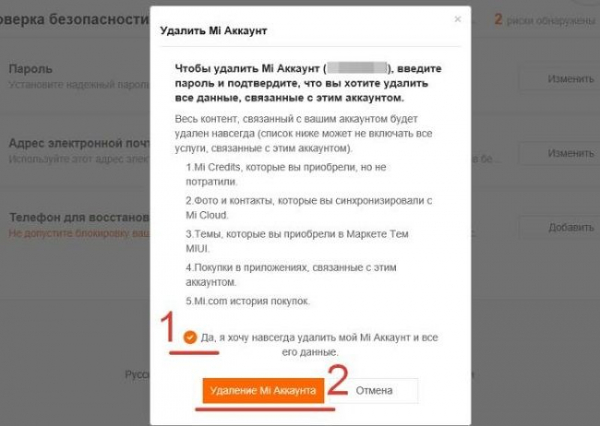
Далее отправьте проверочный код на привязанную электронную почту с помощью соответствующей кнопки “Отправить”, чтобы подтвердить свои намерения.

Убедитесь, что вы вышли из аккаунта на всех устройствах, и нажмите на кнопку “Удалить аккаунт”, чтобы завершить процедуру.
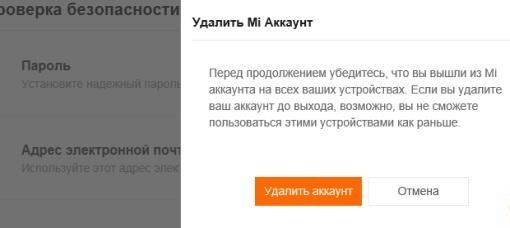
После этого вы увидите окно, где написано об окончательной деактивации учетной записи. Нажмите “Выход”, чтобы закрыть предупреждение.
Удаление аккаунта через браузер на компьютере проводится через специальные страницы официального сайта Mi Аккаунта. На них можно перейти только по ссылкам или через результат поисковика — прямая возможность сделать это на самом сайте, к сожалению, отсутствует.
Отвязка от устройства
Если есть необходимость временно ограничить вход к учетной записи на конкретном устройстве, то не нужно для этого ее удалять. Рассмотрим алгоритм выхода из системы на примере смартфона Xiaomi.
Перейдите в настройки и нажмите на кнопку “Mi аккаунт”.

В самом низу выберите пункт “Выйти из аккаунта”.
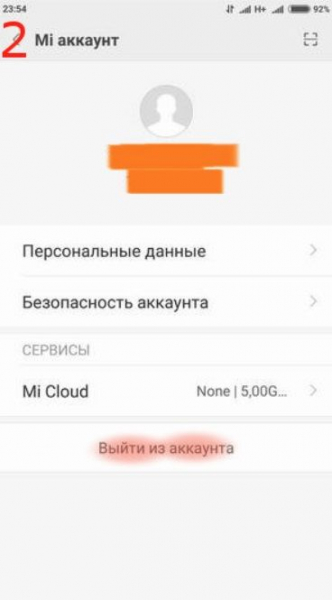
Подтвердите владение Mi Аккаунтом, введя текущий пароль и нажав по кнопке “ОК”.

После этого на устройство придет уведомление об успешном выходе из учетной записи.
Если забыли пароль
Самостоятельное удаление аккаунта в случае забытых данных для входа невозможно. Их необходимо попробовать восстановить через специальный раздел на официальном сайте или с помощью службы поддержки.
Зайдите на сайт https://account.xiaomi.com/ и выберите пункт “Забыли пароль?”. Следуйте изложенным инструкциям. Если же вы не помните никакие дополнительные данные, которые могут помочь подтвердить вашу личность, обратитесь в службу поддержки и следуйте их указаниям. Восстановление доступа может занять от пары дней до нескольких недель — каждый случай разбирается в индивидуальном порядке.
Также проблему может решить перепрошивка устройства или сброс заводских настроек. Если даже после этих действий устройство продолжает требовать пароль, остаются крайние меры.
Если пароль восстановить не удалось, отнесите устройство в сервисный центр. Специалисты отвяжут или удалят аккаунт без пароля. Больше никаких вариантов не остается, поскольку Xiaomi заботится о безопасности своих пользователей и не предоставляет другие официальные способы восстановления учетной записи для ее удаления, как и дистанционную деактивацию без наличия актуальной информации о профиле.
Xiaomi предоставляет не так уж много алгоритмов для деактивации Mi аккаунта. В данном случае это может быть как полное стирание данных со всех связанных устройств, так и ограничение доступа к контенту только для конкретного. Выберите удобную для себя инструкцию, и тогда удалить Mi Аккаунт, имея все нужные данные (email адрес, номер телефона или идентификатор Mi Аккаунта и пароль) не составит труда как через компьютер, так и на устройстве Сяоми.
Видео по теме: